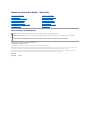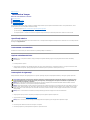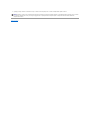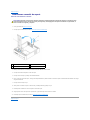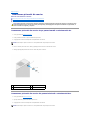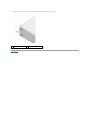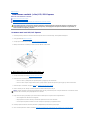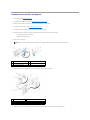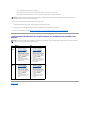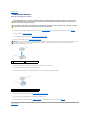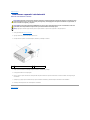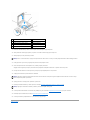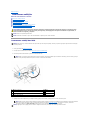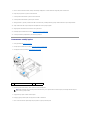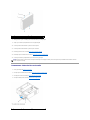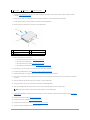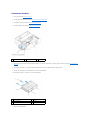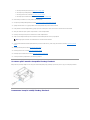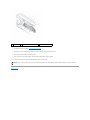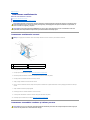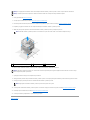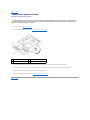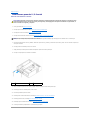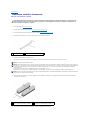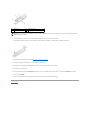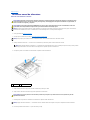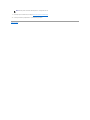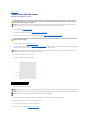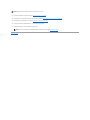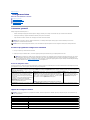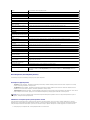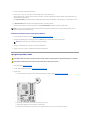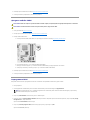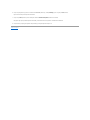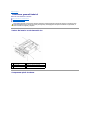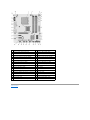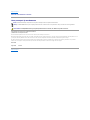Dell Studio Slim D540S Manual de utilizare
- Tip
- Manual de utilizare

ManualdeserviceDellStudio™Slim540s
Note, anunţuri şi avertismente
Informaţiile din acest document pot fi modificate fărănotificare.
©2008DellInc.Toatedrepturilerezervate.
Este strict interzisăreproducerea sub orice formăa acestor materiale, fărăautorizaţia scrisăa Dell Inc.
Mărcilecomercialeutilizateînacesttext:Dell, logo-ul DELL, şi Dell Studio sunt mărci comerciale ale Dell Inc.; Intel este marcăcomercialăînregistratăaIntelCorporationînS.U.A.
şiînalteţări.; Microsoft şi Windows sunt fie mărci comerciale, fie mărcicomercialeînregistratealeMicrosoftCorporationînStateleUniteşi/sauînalteţări.
Alte mărci comerciale şidenumiricomercialepotfiutilizateînacestdocumentpentrureferirefielaentităţile care au drepturi asupra mărcilor şi denumirilor fie la produsele
acestora. Dell Inc. neagăorice interes patrimonial asupra mărcilor comerciale şi denumirilor comerciale cu excepţiacelorcareîiaparţin.
Model DCSLA
August2008Rev.A00
Prezentare generalătehnică
Înaintedeaîncepe
Remontarea capacului calculatorului
Remontarea consolei de suport
Remontarea panoului frontal
Remontare modul(e) de memorie
Remontarea cardului (-rilor) PCI/PCI Express
Remontarea unităţilor
Remontarea ventilatoarelor
Remontarea panoului I/O frontal
Remontarea procesorului
Remontarea plăcii de sistem
Înlocuireasurseidealimentare
Remontarea bateriei
Remontarea piciorului din cauciuc
Configurare sistem
NOTĂ: O NOTĂindicăinformaţii importante care văajutăsăutilizaţi mai bine computerul dumneavoastră.
ANUNŢ: Un AVERTISMENT indicăun pericol potenţial de deteriorare a hardware-ului sau de pierdere de date şi văaratăcum săevitaţi problema.
AVERTISMENT: O ATENŢIONARE indicăun pericol potenţial de deteriorare a bunurilor, de vătămare corporalăsau de deces.

ÎnapoilaCuprins
Înaintedeaîncepe
ManualdeserviceDellStudio™Slim540s
Specificaţii tehnice
Instrumente recomandate
Oprirea calculatorului dvs.
Instrucţiuni de siguranţă
Acest document oferăproceduri pentru scoaterea şiinstalareacomponentelordin/încomputeruldumneavoastră. Dacănu este prevăzut altceva, fiecare
procedurăpresupune căsuntîndepliniteurmătoarele condiţii:
l Aţi efectuat paşii din Oprirea calculatorului dvs. şi Instrucţiuni de siguranţă.
l Aţi citit informaţiile de siguranţălivrateîmpreunăcu computerul.
l O?componentăpoate fi remontatăsau-dacăeste achiziţionatăseparat-instalatăprinefectuareaprocedurilordescoatereînordineinversă.
Specificaţii tehnice
Pentru informaţii asupra specificaţiilor tehnice ale calculatorului dvs., consultaţi Ghidul de configurarelivratîmpreunăcu calculatorul dvs. sau consultaţi situl web
Dell Support la support.dell.com.
Instrumente recomandate
Procedurile din acest document pot necesita utilizarea unei şurubelniţe Phillips mici mărimea nr. 2.
Oprirea calculatorului dvs.
1. Închideţi sistemul de operare.
2. Asiguraţi-văcăcalculatorul şi toate dispozitivele ataşate sunt oprite. Dacăcalculatorul dvs. şi dispozitivele ataşate nu s-auopritautomatatuncicând
închideţi sistemul de operare, apăsaţi şi menţineţi butonul de alimentare pentru aproximativ 4 secunde pentru a le opri.
Instrucţiuni de siguranţă
Utilizaţi următoarele instrucţiuni de siguranţăpentru a văajuta săvăprotejaţi computerul de potenţiale deteriorări şi a văasigura siguranţa personală.
1. Asiguraţi-văcăsuprafaţa de lucru este planăşi curatăpentruaprevenizgâriereacapaculuicomputerului.
2. Opriţi calculatorul (consultaţi Oprirea calculatorului dvs.).
3. Deconectaţi toate cablurile de telefon sau de reţea de la computer.
4. Deconectaţi computerul şi toate dispozitivele ataşate de la prizele lor electrice.
ANUNŢ: Pentru a evita pierderea datelor, salvaţi şiînchideţi toate fişierele deschide şi ieşiţidintoateprogrameledeschiseînaintesăînchideţi
calculatorul dvs.
AVERTISMENT: Înaintedeaefectualucrăriîninteriorulcalculatorului,citiţi instrucţiunile de siguranţălivrateîmpreunăcu calculatorul. Pentru
informaţii suplimentare despre cele mai bune practici privind siguranţa, consultaţi pagina de start pentru conformitatea cu reglementările, la
adresa: www.dell.com/regulatory_compliance.
ANUNŢ: Doar un tehnician de service autorizat trebuie săfacăreparaţii la computerul dumneavoastră. Deteriorările datorate lucrărilor de service
neautorizate de cătreDell™nusuntacoperitedegaranţia dumneavoastră.
ANUNŢ: Atuncicânddeconectaţi un cablu, trageţi de conectorul săusaudemâneruldetragereşi nu de cablul propriu-zis. Unele cabluri au conectori cu
lamele de fixare; dacădeconectaţi acest tip de cablu, apăsaţipelameleledefixareînaintesădeconectaţicablul.Întimpceseparaţi conectorii, ţineţi-i
aliniaţidreptpentruaevitaîndoireapinilordeconectorilor.Deasemenea,înaintesăconectaţi un cablu, asiguraţi-văcăambii conector sunt orientaţi
corect şi aliniaţi.
ANUNŢ: Pentru a evita deteriorarea calculatorului, efectuaţi următorii paşiînaintesăîncepeţilucrulîninteriorulcalculatorului.
ANUNŢ: Pentru a deconecta un cablu de reţea,întâidecuplaţi cablul de la computer şi apoi decuplaţi-l de la dispozitivul de reţea.

5. Apăsaţi şi menţinebutonuldealimentareîntimpcesistemulestedecuplatpentruaconectalaîmpământareplacadesistem.
ÎnapoilaCuprins
ANUNŢ: Înaintedeaatingeoricecomponentădin interiorul calculatorului, legaţi-văla pământatingândosuprafaţămetalicănevopsită, cum ar fi metalul
depespatelecalculatorului.Întimpcelucraţi, atingeţi periodic o suprafaţăde metal nevopsităpentru a disipa electricitatea staticădăunătoare
componentelor interne.

ÎnapoilaCuprins
Remontarea consolei de suport
ManualdeserviceDellStudio™Slim540s
1. Urmaţi procedurile din Înaintedeaîncepe.
2. Scoateţi capacul calculatorului (consultaţi Remontarea capacului calculatorului).
3. Eliberaţi consola de fixare a cardului prin ridicarea clemei de eliberare a fixării cardului.
4. Scoateţi toate cablurile ataşate la consola de suport.
5. Pivotaţi consola de suport şi ridicaţi-o din lamelele balamalei.
6. Pentru a remonta consola de suport, aliniaţi şi introduceţibalamaleleînparteainferioarăaconsoleidesuportînlamelelebalamaleilocalizatede-a lungul
marginii calculatorului.
7. Pivotaţiconsoladesuportînjos.
8. Aliniaţi fanta din consola de suport cu slotul din bay-ul unităţii hard disk şi apăsaţi-oînjos.
9. Remontaţi toate cablurile care au fost ataşate la consola de suport.
10. Asiguraţi-văcăconsola de suport este aşezatăcorect şi apoi remontaţi consola de fixare a cardului.
11. Reinstalaţi capacul calculatorului (consultaţi Remontarea capacului calculatorului).
ÎnapoilaCuprins
AVERTISMENT: Înaintedeaefectualucrăriîninteriorulcalculatorului,citiţi instrucţiunile de siguranţălivrateîmpreunăcu calculatorul. Pentru
informaţii suplimentare despre cele mai bune practici privind siguranţa, consultaţi pagina de start pentru conformitatea cu reglementările, la
adresa: www.dell.com/regulatory_compliance.
1
consolăde suport
2
consolăde fixare a cardului
3
clemăde eliberare fixare card

ÎnapoilaCuprins
Remontarea piciorului din cauciuc
ManualdeserviceDellStudio™Slim540s
Remontarea piciorului din cauciuc de pe partea lateralăa calculatorului dvs.
Remontarea piciorului din cauciuc din partea inferioarăa calculatorului dvs.
Remontarea piciorului din cauciuc de pe partea lateralăa calculatorului dvs.
1. Urmaţi procedurile din Înaintedeaîncepe.
2. Plasaţi calculatorul vertical cu capacul calculatorului spre lateral.
3. Trageţi piciorul din cauciuc la distanţăde carcasăpânăcândesteeliberat.
4. Pentru a remonta piciorul din cauciuc, aliniaţi şi apăsaţipicioruldincauciucînslotulsău din carcasă.
5. Aliniaţi şi apăsaţi ştiftulpicioruluidincauciucînorificiuldinpicioruldecauciuc.
Remontarea piciorului din cauciuc din partea inferioarăa calculatorului dvs.
1. Urmaţi procedurile din Înaintedeaîncepe.
2. Aşezaţi calculatorul pe partea lateralăcucapaculînsus.
3. Trageţi piciorul din cauciuc la distanţăde carcasăpânăcândesteeliberat.
AVERTISMENT: Înaintedeaefectualucrăriîninteriorulcalculatorului,citiţi instrucţiunile de siguranţălivrateîmpreunăcu calculatorul. Pentru
informaţii suplimentare despre cele mai bune practici privind siguranţa, consultaţi pagina de start pentru conformitatea cu reglementările, la
adresa: www.dell.com/regulatory_compliance.
NOTĂ: Dacăinstalaţi un picior din cauciuc nou, scoateţi dublul-adeziv ataşat de piciorul din cauciuc.
1
slot picior din cauciuc
2
picior din cauciuc
3
ştift picior din cauciuc
NOTĂ: Dacăinstalaţi un picior din cauciuc nou, scoateţi dublul-adeziv ataşat de piciorul din cauciuc.

ÎnapoilaCuprins
Remontarea cardului (-rilor) PCI/PCI Express
ManualdeserviceDellStudio™Slim540s
Scoaterea unui card PCI/PCI Express
Instalarea unui card PCI/PCI Express
Configurarea calculatorului dvs. dupăscoaterea sau instalarea unui card PCI/PCI Express
Scoaterea unui card PCI/PCI Express
1. Dezinstalaţi driverul şi software-ul cardului din sistemul de operare. Pentru mai multe informaţii, consultaţi Ghidul de configurare.
2. Urmaţi procedurile din Înaintedeaîncepe.
3. Scoateţi capacul calculatorului (consultaţi Remontarea capacului calculatorului).
4. Eliberaţi consola de fixare a cardului prin ridicarea clemei de eliberare a fixării cardului.
5. Scoateţi consola suport (consultaţi Remontarea consolei de suport).
6. Dacăeste necesar, deconectaţi toate cablurile conectate la card.
l Pentru un card PCI, prindeţi cardul prin colţurile superioare şi trageţi-l uşor din conectorul său.
l Pentru un card PCI Express, trageţimâneruldefixare,prindeţi cardul de colţurile sale superioare şi apoi trageţi-l uşor de din conectorul său.
7. Dacăremontaţi un card existent, mergeţi la etapa 6 din Instalarea unui card PCI/PCI Express.
8. Dacănu remontaţi un card, instalaţi o consolădeumplereîndeschidereaslotuluipentrucardgol.
9. Fixaţi consola de suport şi apoi apăsaţiînjosconsoladefixareacarduluipentrua-l aşezaînslotulluiasigurându-văcă:
l Clema de ghidare este aliniatăcu fanta de ghidare.
l Părţile superioare ale tuturor cardurilor şi consolelor de umplere sunt la nivel cu bara de aliniere.
l Fanta din partea superioarăa cardului sau consola de umplere se potriveşteînjurulghiduluidealiniere.
10. Remontaţi capacul calculatorului, reconectaţi calculatorul şi dispozitivele la prizele electrice şi apoi porniţi-le.
11. Pentruaîncheiaproceduradescoatere,consultaţi Configurarea calculatorului dvs. dupăscoaterea sau instalarea unui card PCI/PCI Express.
AVERTISMENT: Înaintedeaefectualucrăriîninteriorulcalculatorului,citiţi instrucţiunile de siguranţălivrateîmpreunăcu calculatorul. Pentru
informaţii suplimentare despre cele mai bune practici privind siguranţa, consultaţi pagina de start pentru conformitatea cu reglementările, la
adresa: www.dell.com/regulatory_compliance.
1
clemăde eliberare fixare card
2
consolăde fixare a cardului
ANUNŢ: Instalarea consolelor de umplere peste deschiderile slotului de card gol este necesar pentru a menţine certificarea FCC a calculatorului. Aceste
console nu lasăde asemenea praful şi impurităţile săintreîncalculator.

Instalarea unui card PCI/PCI Express
1. Urmaţi procedurile din Înaintedeaîncepe.
2. Scoateţi capacul calculatorului. Consultaţi Remontarea capacului calculatorului.
3. Eliberaţi consola de fixare a cardului prin ridicarea clemei de eliberare a fixării cardului.
4. Scoateţi consola suport (consultaţi Remontarea consolei de suport).
5. Scoateţiconsoladeumplerepentruacreaodeschidereînslotulpentrucard.
6. Pregătiţi cardul pentru instalare. Consultaţi documentaţiacareînsoţeşte cardul pentru informaţii despre:
l Configurarea şi personalizarea cardului.
l Realizarea conexiunilor interne.
7. Aliniaţi cardul cu conectorul.
8. Plasaţicardulînconectorşi apăsaţifermînjos.Asiguraţi-văde fixarea completăa cardului.
9. Fixaţi consola de suport şi apoi apăsaţiînjosconsoladefixareacarduluipentrua-l aşezaînslotulluiasigurându-văcă:
NOTĂ: DacăinstalaţiuncardPCIExpressînconectorulx16,asiguraţi-văcăslotuldefixareestealiniatcumâneruldefixare.
1
card PCI Express x16
2
mânerdefixare
3
card PCI Express x1
4
slot card PCI Express x1
5
slot card PCI Express x16
1
barăde aliniere
2
card fixat complet
3
card fixat incomplet
4
ghid de aliniere
5
consolăînslot
6
consolăprinsăînafaraslotului

l Clema de ghidare este aliniatăcu fanta de ghidare.
l Părţile superioare ale tuturor cardurilor şi consolelor de umplere sunt la nivel cu bara de aliniere.
l Fanta din partea superioarăa cardului sau consola de umplere se potriveşteînjurulghiduluidealiniere.
10. Dacăeste cazul, conectaţi toate cablurile care ar trebui ataşate la card.
Consultaţi documentaţia cardului pentru informaţii despre conexiunile cablului cardului.
11. Remontaţi capacul calculatorului, reconectaţi calculatorul şi dispozitivele la prizele electrice şi apoi porniţi-le.
12. Pentruaîncheiainstalarea,consultaţi Configurarea calculatorului dvs. dupăscoaterea sau instalarea unui card PCI/PCI Express.
Configurarea calculatorului dvs. dupăscoaterea sau instalarea unui card PCI/PCI
Express
ÎnapoilaCuprins
ANUNŢ: Nu direcţionaţi cablurile cardului peste sau dupăcarduri. Cablurile direcţionatepestecarduripotîmpiedicaînchidereacorectăa capacului
calculatorului sau pot cauza deteriorarea echipamentului.
NOTĂ: Pentru informaţii despre locaţia conectorilor, consultaţi Ghidul de configurare. Pentru informaţii despre instalarea driverelor şi software-ului pentru
cardul dvs., consultaţi documentaţiacareînsoţeşte cardul.
Instalat
Scos
Placă
de
sunet
1. Intraţiînconfigurarea
sistemului (consultaţi
Configurare sistem).
2. Mergeţi la Integrated
Peripherals (Periferice
integrate) şi selectaţi
Onboard Audio Controller
(Controler audio pe placa
de bază) şi apoi modificaţi
setarea la Disabled
(Dezactivat).
3. Conectaţi dispozitivele
audio externe la conectorii
plăcii de sunet.
1. Intraţiînconfigurarea
sistemului (consultaţi
Configurare sistem).
2. Mergeţi la Integrated
Peripherals (Periferice
integrate) şi selectaţi
Onboard Audio Controller
(Controler audio pe placa
de bază) şi apoi modificaţi
setarea la Enabled
(Activat).
3. Conectaţi dispozitivele
audio externe la conectorii
panoului posterior al
calculatorului.
Placă
de
reţea
1. Intraţiînconfigurarea
sistemului (consultaţi
Configurare sistem).
2. Mergeţi la Integrated
Peripherals (Periferice
integrate) şi selectaţi
Onboard LAN Controller
(Controler LAN pe placa de
bază) şi apoi modificaţi
setarea la Disabled
(Dezactivat).
3. Conectaţi cablul de reţea
la conectorul plăcii de
reţea.
1. Intraţiînconfigurarea
sistemului (consultaţi
Configurare sistem).
2. Mergeţi la Integrated
Peripherals (Periferice
integrate) şi selectaţi
Onboard LAN Controller
(Controler LAN pe placa de
bază) şi apoi modificaţi
setarea la Enabled
(Activat).
3. Conectaţi cablul de reţea
la conectorul de reţea
integrat.

ÎnapoilaCuprins
Remontarea bateriei
ManualdeserviceDellStudio™Slim540s
1. Înregistraţi toate ecranele din configurarea sistemului (consultaţi Configurare sistem)astfelîncâtsăputeţi restabili setărilecorecteînetapa 10.
2. Urmaţi procedurile din Înaintedeaîncepe.
3. Scoateţi capacul calculatorului (consultaţi Remontarea capacului calculatorului).
4. Localizaţi soclul bateriei (consultaţi Componente placăde sistem).
5. Apăsaţi cu atenţie clema de deblocare baterie la distanţăde baterie şi bateria va sări afară.
6. Scoateţi bateria din sistem şi eliminaţi corespunzător bateria.
7. Introduceţi bateria nouăînsoclucuparteainscripţionată„+”însus,apoifixaţibateriaînpoziţia originală.
8. Reinstalaţi capacul calculatorului (consultaţi Remontarea capacului calculatorului).
9. Conectaţi calculatorul şi dispozitivele dvs. la prize electrice şi apoi porniţi-le.
10. Intraţiînconfigurareasistemului(consultaţi Configurare sistem) şi restabiliţi setările pe care le-aţiînregistratlaetapa 1.
ÎnapoilaCuprins
AVERTISMENT: Înaintedeaefectualucrăriîninteriorulcalculatorului,citiţi instrucţiunile de siguranţălivrateîmpreunăcu calculatorul. Pentru
informaţii suplimentare despre cele mai bune practici privind siguranţa, consultaţi pagina de start pentru conformitatea cu reglementările, la
adresa: www.dell.com/regulatory_compliance.
AVERTISMENT: O baterie nouăpoate exploda dacăeste instalatăincorect.Înlocuiţi bateria doar cu acelaşi tip sau un tip echivalent recomandat
de producător. Aruncaţibateriileuzateînconformitatecuinstrucţiunile producătorului.
ANUNŢ: Dacăscoateţi bateria din soclu cu un obiect neascuţit, aveţi grijăsănu atingeţi placa de sistem cu acesta. Asiguraţi-văcăobiectul este inserat
întrebaterieşisocluînaintedeaîncercasăscoateţibateria.Încazcontrar,puteţi deteriora placa de sistem prin scoaterea soclului sau prin
întrerupereacircuitelordepeplacadesistem.
1
baterie (parte pozitivă)
2
clemăde deblocare baterie
1
baterie (parte pozitivă)
2
clemăde deblocare baterie

ÎnapoilaCuprins
Remontarea capacului calculatorului
ManualdeserviceDellStudio™Slim540s
1. Urmaţi procedurile din Înaintedeaîncepe.
2. Aşezaţi calculatorul pe partea lateralăcucapaculînsus.
3. Scoateţi cele douăşuruburi care fixeazăcapacul,utilizândoşurubelniţăcuvârfullat.
4. Glisaţi capacul calculatorului la distanţăde partea frontalăa calculatorului şi ridicaţi-l.
5. Puneţi capacul alăturiîntr-o locaţie sigură.
6. Pentru a remonta capacul calculatorului, aliniaţi lamelele din partea inferioarăa capacului calculatorului cu sloturile localizate de-a lungul marginii
calculatorului.
7. Apăsaţiînjosşi glisaţi capacul calculatorului spre partea frontalăacalculatorului,pânăcândcapaculcalculatoruluiesteinstalatăfix.
8. Remontaţi cele douăşuruburi care fixeazăcapacul calculatorului.
ÎnapoilaCuprins
AVERTISMENT: Înaintedeaefectualucrăriîninteriorulcalculatorului,citiţi instrucţiunile de siguranţălivrateîmpreunăcu calculatorul. Pentru
informaţii suplimentare despre cele mai bune practici privind siguranţa, consultaţi pagina de start pentru conformitatea cu reglementările, la
adresa: www.dell.com/regulatory_compliance.
AVERTISMENT: Pentru protecţieîmpotrivaprobabilităţii de şoc electric, rănire cauzatădelameleînmişcare ale ventilatorului sau alte răni
imprevizibile, deconectaţiîntotdeaunacomputeruldelaprizaelectricăînaintesădeschideţi capacul.
ANUNŢ: Asiguraţi-văcăexistăspaţiu suficient pentru a susţine sistemul cu capacul scos-cel puţin 30 cm de spaţiu pe birou.
1
capacul calculatorului
2
şuruburi (2)

ÎnapoilaCuprins
Remontarea procesorului
ManualdeserviceDellStudio™Slim540s
1. Urmaţi procedurile din Înaintedeaîncepe.
2. Scoateţi capacul calculatorului (consultaţi Remontarea capacului calculatorului).
3. Deconectaţi cablurile de alimentare de la conectorii ATX_POWER şi ATX_CPU (consultaţi Componente placăde sistem) de pe placa de sistem.
4. Scoateţi ansamblul ventilator şi radiator procesor (consultaţi Remontarea ansamblului ventilator şi radiator procesor).
5. Apăsaţi şiîmpingeţiclemadeeliberareînjosşiînafarăpentru a o elibera din marginea care o fixează.
6. Deschideţi capacul procesorului.
7. Ridicaţi procesorul pentru a-l scoate din soclu, puneţi-l alăturiîntr-un loc sigur.
Lăsaţi clema de deblocare extinsăînpoziţiededeblocareastfelîncâtsoclulsăfie pregătit pentru procesorul nou.
8. Despachetaţiprocesorulnou,avândgrijăsănu atingeţiparteadededesubtaprocesorului.
AVERTISMENT: Înaintedeaefectualucrăriîninteriorulcalculatorului,citiţi instrucţiunile de siguranţălivrateîmpreunăcu calculatorul. Pentru
informaţii suplimentare despre cele mai bune practici privind siguranţa, consultaţi pagina de start pentru conformitatea cu reglementările, la
adresa: www.dell.com/regulatory_compliance.
ANUNŢ: Nu efectuaţi paşii următori dacănu sunteţi familiarizat cu scoaterea şi remontarea de hardware. Efectuarea acestor paşiînmodincorectar
puteadeterioraplacadvs.desistem.PentruacontactaDellînvedereaasistenţei tehnice, consultaţi Ghid de configurare.
AVERTISMENT: Deşiareunscutdinplastic,ansamblulradiatoruluipoatefifoartecaldîntimpulfuncţionării normale. Asiguraţi-văcăacesta are
timp suficient săse răceascăînaintesă-l atingeţi.
NOTĂ: Dacănu este necesar un radiator nou pentru procesorul nou, reutilizaţiansamblulradiatororiginalcândremontaţi procesorul.
1
capac procesor
2
procesor
3
soclu
4
clemăde deblocare
ANUNŢ: Atuncicândremontaţi procesorul, nu atingeţi niciunul dintre pinii din interiorul soclului şi nu lăsaţi niciun obiect săcadăpe pini din soclu.
ANUNŢ: Conectaţi-vălaîmpământareprinatingereauneisuprafeţe metalice nevopsite din partea posterioarăa calculatorului.
ANUNŢ: Trebuie săpoziţionaţiprocesorulcorectînsoclupentruaevitadeteriorareapermanentăa procesorului şicalculatoruluiatuncicândporniţi
calculatorul.
ANUNŢ: Pinii soclului sunt delicaţi. Pentru a evita deteriorarea, asiguraţi-văcăprocesorul este aliniat corect cu soclul şi nu utilizaţi forţăexcesivăatunci
cândinstalaţi procesorul. Aveţi grijăsănu atingeţisauîndoiţi pinii de pe placa de sistem.

9. Dacăclema de eliberare de pe soclu nu este complet extinsă, mutaţi-oînpoziţia respectivă.
10. Aliniaţi fantele de aliniere faţăşi spate de pe procesor cu fantele de aliniere faţăşi spate de pe soclu.
11. Aliniaţi colţurile pin 1 ale procesorului şi soclului.
12. Plasaţi procesorul uşorînsocluşi asiguraţi-văcăprocesorul este poziţionat corect.
13. Atuncicândprocesorulestefixatcompletînsoclu,închideţi capacul procesorului.
Asiguraţi-văcămarginea de pe capacul procesorului este poziţionatăsub dispozitivul de blocare a capacului central de pe soclu.
14. Pivotaţi clema de deblocare a soclului spre soclu şi fixaţi-oînpoziţia originalăpentru a fixa procesorul.
15. Curăţaţi pasta termicădin partea inferioarăa radiatorului.
16. Aplicaţi pasta termic nouăpe partea superioarăa procesorului.
17. Remontaţi ansamblul ventilator şi radiator procesor (consultaţi Remontarea ansamblului ventilator şi radiator procesor).
18. Conectaţi cablurile de alimentare la conectorii ATX_POWER şi ATX_CPU (consultaţi Componente placăde sistem) de pe placa de sistem.
19. Reinstalaţi capacul calculatorului (consultaţi Remontarea capacului calculatorului).
20. Conectaţi calculatorul şi dispozitivele dvs. la prize electrice şi apoi porniţi-le.
ÎnapoilaCuprins
1
capac procesor
2
lamelă
3
procesor
4
soclu
5
dispozitiv de blocare capac central
6
clemăde deblocare
7
fantăde aliniere faţă
8
indicator pin 1 procesor
9
fantăaliniere faţă
ANUNŢ: Pentru a evita deteriorarea, asiguraţi-văcăprocesorul este aliniat corect cu soclul şi nu utilizaţi forţăexcesivăatuncicândinstalaţi procesorul.
ANUNŢ: Asiguraţi-văcăaplicaţi pastătermicănouă. Pasta termicănouăeste criticăpentru asigurarea legăturii termice adecvate care este o cerinţă
pentru funcţionarea optimăa procesorului.
ANUNŢ: Asiguraţi-văcăansamblul ventilator şi radiator procesor este aşezat corect şi fixat.

ÎnapoilaCuprins
Remontarea unităţilor
ManualdeserviceDellStudio™Slim540s
Remontarea unităţii hard disk
Remontarea unităţii optice
Remontarea cititorului de card media
Remontarea FlexDock
Scoaterea plăcii metalice detaşabile FlexBay/FlexDock
Remontarea inserţiei unităţii FlexBay/FlexDock
Remontarea unităţii hard disk
1. Urmaţi procedurile din Înaintedeaîncepe.
2. Scoateţi capacul calculatorului (consultaţi Remontarea capacului calculatorului).
3. Deconectaţi cablurile de alimentare şi date de la unitatea hard disk.
4. Apăsaţiclemaînlateralfaţăde bay-ul unităţii hard disk şi glisaţi unitatea afarăşi ridicaţi pentru a scoate unitatea din şasiu.
AVERTISMENT: Înaintedeaefectualucrăriîninteriorulcalculatorului,citiţi instrucţiunile de siguranţălivrateîmpreunăcu calculatorul. Pentru
informaţii suplimentare despre cele mai bune practici privind siguranţa, consultaţi pagina de start pentru conformitatea cu reglementările, la
adresa: www.dell.com/regulatory_compliance.
NOTĂ: Sistemul nu suportădispozitive IDE.
NOTĂ: Cititorul de card media 3,5 ţoli nu este interschimbabil cu suportul pentru unitate hard disk.
ANUNŢ: Dacăremontaţi o unitate hard disk care conţine date pe care doriţi săle păstraţi, efectuaţi o copie de siguranţăa fişierelorînaintesăîncepeţi
aceastăprocedură.
NOTĂ: Dacănu remontaţiunitateaharddiskînmomentulrespectiv,deconectaţi celălalt capăt al cablului de date de pe placa de sistem şi puneţi-l
alături. Puteţi săutilizaţi cablul de date pentru a instala o unitate hard disk ulterior.
1
şuruburi cu guler (4)
2
clemă
3
conector pe placa de sistem (orice conector disponibil SATA0 - SATA3)
4
cablu de alimentare
5
unitate hard disk
6
slot (2)
7
cablu de date serial ATA
NOTĂ: Dacăscoaterea acestei unităţi schimbăconfoguraţia unităţii, trebuie săvăasiguraţi cămodificărilesuntreflectateînconfiguraţia sistemului.
Atuncicândreporniţi calculatorul, intraţiînconfigurareasistemului(consultaţi Configurare sistem), apoi mergeţiînsecţiunea „Drives”din
configurarea sistemului la Drive 0 through 3 (Unitate de la 0 la 3), selectaţi Unitatea la configuraţia corectă.
ANUNŢ: Asiguraţi-văcănuzgâriaţi placa cu circuite a unităţiiharddiskîntimpcescoateţi sau remontaţi unitatea hard disk.

5. Pentru a remonta unitatea hard disk, verificaţi documentaţia unităţii pentru a verifica dacăeste configuratăpentru calculatorul dvs.
6. Fixaţi cele patru şuruburi cu guler la unitatea hard disk.
7. Conectaţi cablurile de alimentare şi date la unitatea hard disk.
8. Conectaţi cablurile de alimentare şi date la placa de sistem.
9. Aliniaţi şuruburile cu guler de pe unitatea hard disk cu sloturile din bay-ul unităţii hard disk şi plasaţiunitateaharddiskînbay-ul unităţii hard disk.
10. Glisaţiunitateaharddiskînbay-ul unităţiiharddiskpânăcândrevineînpoziţia originală.
11. Asiguraţi-văcătoate cablurile sunt conectate corect şi bine fixate.
12. Reinstalaţi capacul calculatorului (consultaţi Remontarea capacului calculatorului).
13. Conectaţi calculatorul şi dispozitivele la prize electrice şi porniţi-le.
Remontarea unităţii optice
1. Urmaţi procedurile din Înaintedeaîncepe.
2. Scoateţi capacul calculatorului (consultaţi Remontarea capacului calculatorului).
3. Scoateţi panoul frontal (consultaţi Remontarea panoului frontal).
4. Deconectaţi cablul de alimentare şi cablul de date din spatele unităţii optice.
5. Trageţi clema uşor pentru a elibera unitatea optică.
6. Împingeţi şi glisaţi unitatea opticăafarăprin partea frontalăa calculatorului.
7. Pentru a remonta unitatea opticăm fixaţi cele patru şuruburi cu guler pe unitatea optică.
1
unitate optică
2
clemă
NOTĂ: Dacădezinstalaţi singura unitate opticădin calculatoru dvs. şi nu o veţiremontaînmomentulrespectiv,deconectaţi cablul de date de la
placa de sistem şi puneţi-l alături.

8. Aliniaţi şurubul cu guler al unităţii optice cu sloturile din bay-ul unităţii optice.
9. Glisaţi uşor unitatea opticăpânăcândrevinelapoziţia iniţială.
10. Conectaţi cablurile de alimentare şi date la unitatea optică.
11. Conectaţi cablurile de alimentare şi date la placa de sistem.
12. Remontaţi panoul frontal (consultaţi Remontarea panoului frontal).
13. Reinstalaţi capacul calculatorului (consultaţi Remontarea capacului calculatorului).
14. Conectaţi calculatorul şi dispozitivele la prize lor electrice şi porniţi-le.
Remontarea cititorului de card media
1. Urmaţi procedurile din Înaintedeaîncepe.
2. Scoateţi capacul calculatorului (consultaţi Remontarea capacului calculatorului).
3. Scoateţi panoul frontal (consultaţi Remontarea panoului frontal).
4. Scoateţi unitatea optică(consultaţi Remontarea unităţii optice).
1
unitate optică
2
şuruburi (4)
NOTĂ: Dacăaţi instalat o unitate nouă, cosultaţi documentaţiacareînsoţeşte unitatea pentru instrucţiuni asupra instalării oricărui software necesar
pentru funcţionarea unităţii.

5. Deconectaţi cablul USB FlexBay şi cablul electric din spatele cititorului de card media şi din conectorul USB intern (F_USB5) de pe placa de sistem
(consultaţi Componente placăde sistem).
6. Apăsaţi cele douăcleme cu arc şi glisaţi afarăcititoruldecardmediaîmpreunăcu carcasa unităţii FlexBay din slotul FlexBay.
7. Scoateţi cele douăşuruburi care menţincititoruldecardmediaîncarcasaunităţii FlexBay.
8. Ridicaţi cititorul de card media pentru a-l separa de carcasa unităţii FlexBay.
9. Dacănu reinstalaţi Cititorul de card media:
a. Remontaţi unitatea optică(consultaţi Remontarea unităţii optice).
b. Reinstalaţi inserţia unităţii FlexBay.
c. Remontaţi panoul frontal (consultaţi Remontarea panoului frontal).
d. Reinstalaţi capacul calculatorului (consultaţi Remontarea capacului calculatorului).
10. Dacăinstalaţi un cititor de card media nou, scoateţi cititorul de card media din ambalajul lui.
11. Scoateţi inserţia unităţii FlexBay (consultaţi Remontarea inserţiei unităţii FlexBay/FlexDock).
12. Apăsaţi cele douăcleme cu arc şi glisaţiînafarăcarcasa unităţii FlexBay din partea frontalăa sistemului.
13. Plasaţicititoruldecardmediaîncarcasaunităţii FlexBay şi glisaţi-o spre fanta carcasei pentru a alinia fanta carcasei cu orificiile fantei din Cititorul de
card media.
14. Aliniaţi cele douăorificii de şurub de pe Cititorul de card media cu carcasa unităţii FlexBay.
15. Strângeţi cele douăşuruburipentruafixaCititoruldecardmediaîncarcasaunităţii FlexBay.
16. Glisaţi carcasa unităţii FlexBay de-alungulCititoruluidecardmediadinslotulFlexBaypânăcândrevineînpoziţia iniţială.
17. ConectaţicablulUSBFlexBayînspateleCititoruluidecardmediaşi la conectorul USB intern (F_USB5) de pe placa de sistem (consultaţi Componente
placăde sistem).
18. Remontaţi unitatea optică(consultaţi Remontarea unităţii optice).
19. Remontaţi panoul frontal (consultaţi Remontarea panoului frontal).
20. Reinstalaţi capacul calculatorului (consultaţi Remontarea capacului calculatorului).
21. Conectaţi calculatorul şi dispozitivele la prize electrice şi porniţi-le.
1
unitate optică
2
clemăcu arc
3
Cititor de card media
1
carcasăunitate FlexBay
2
cleme cu arc (2)
3
fantăcarcasă(2)
4
cititor de card media
5
şuruburi(2)
NOTĂ: Asiguraţi-văcăCititoruldecardmediaesteinstalatînaintedeaconectacablulFlexBay.

Remontarea FlexDock
1. Urmaţi procedurile din Înaintedeaîncepe.
2. Scoateţi capacul calculatorului (consultaţi Remontarea capacului calculatorului).
3. Scoateţi panoul frontal (consultaţi Remontarea panoului frontal).
4. Scoateţi unitatea optică(consultaţi Remontarea unităţii optice).
5. Deconectaţi cablul USB FlexDock USB din spatele FlexDock şi de la conectorul USB intern (F_USB1) de pe placa de sistem (consultaţi Componente placă
de sistem).
6. Apăsaţi cele douăcleme cu arc şi glisaţiînafarăFlexDockîmpreunăcu carcasa unităţii FlexDock din slotul FlexDock.
7. Scoateţi cele douăşuruburi care fixeazăFlexDockîncarcasaunităţii FlexDock.
8. Ridicaţi FlexDock pentru a o separa de carcasa unităţii FlexDock.
9. Dacănu reinstalaţi FlexDock:
1
cablu FlexDock
2
clemăcu arc
3
FlexDock
1
carcasăunitate FlexDock
2
cleme cu arc (2)
3
fantăcarcasă(2)
4
FlexDock
5
şuruburi(2)

a. Remontaţi unitatea optică(consultaţi Remontarea unităţii optice).
b. Reinstalaţi inserţia unităţii FlexBay/FlexDock.
c. Remontaţi panoul frontal (consultaţi Remontarea panoului frontal).
d. Reinstalaţi capacul calculatorului (consultaţi Remontarea capacului calculatorului).
10. Dacăinstalaţi un FlexDock nou, scoateţi FlexDock din ambalajul său.
11. Scoateţi inserţia unităţii FlexBay/FlexDock (consultaţi Remontarea inserţiei unităţii FlexBay/FlexDock).
12. Apăsaţi cele douăcleme cu arc şi glisaţiînafarăcarcasa unităţii FlexDock din partea frontalăa sistemului.
13. PlasaţiFlexDockîncarcasaunităţii FlexDock şi glisaţi-o spre fanta carcasei pentru a alinia fanta carcasei cu orificiile fantei din the FlexDock.
14. Aliniaţi cele douăorificii pentru şuruburi de pe FlexDock cu carcasa unităţii FlexDock.
15. Remontaţi cele douăşuruburipentruafixaFlexDockîncarcasaunităţii FlexDock.
16. Glisaţi carcasa unităţiiFlexDockîmpreunăcuFlexDockînslotulFlexDockpânăcândrevineînpoziţia iniţială.
17. ConectaţicablulUSBFlexDockUSBînspateleFlexDockşi la conectorul USB intern (F_USB1) de pe placa de sistem (consultaţi Componente placăde
sistem).
18. Remontaţi unitatea optică(consultaţi Remontarea unităţii optice).
19. Remontaţi panoul frontal (consultaţi Remontarea panoului frontal).
20. Reinstalaţi capacul calculatorului (consultaţi Remontarea capacului calculatorului).
21. Conectaţi calculatorul şi dispozitivele la prize electrice şi porniţi-le.
Scoaterea plăcii metalice detaşabile FlexBay/FlexDock
Aliniaţivârfuluneişurubelniţe Phillips cu slotul de pe placa metalicădetaşabilăşi rotiţi şurubelniţa spre exterior pentru a rupe şi a scoate plăcuţa metalică.
Remontarea inserţiei unităţii FlexBay/FlexDock
NOTĂ: Asiguraţi-văcăFlexDockesteinstalatînaintedeconectareacabluluiFlexDock.

1. Scoateţi panoul frontal (consultaţi Remontarea panoului frontal).
2. Apăsaţi uşor pe clema inserţiei unităţii FlexBay spre exterior pentru a elibera dispozitivul de blocare.
3. Trageţi inserţia unităţii FlexBay la distanţăde panou.
4. Pentru a remonta inserţia unităţii FlexBay, aliniaţi inserţia unităţiiFlexBayînpoziţia originală.
5. Împingeţi clema inserţieisprepanoulfrontalpânăcândrevineînpoziţia iniţială.
ÎnapoilaCuprins
1
panou frontal
2
clemăinserţie unitate FlexBay
3
inserţie unitate FlexBay
ANUNŢ: Pentru a respecta normele FCC, este recomandat săremontaţi inserţia unităţiiFlexBayoricândunitateaFlexBayestescoasădin calculator.
Pagina se încarcă...
Pagina se încarcă...
Pagina se încarcă...
Pagina se încarcă...
Pagina se încarcă...
Pagina se încarcă...
Pagina se încarcă...
Pagina se încarcă...
Pagina se încarcă...
Pagina se încarcă...
Pagina se încarcă...
Pagina se încarcă...
Pagina se încarcă...
Pagina se încarcă...
Pagina se încarcă...
Pagina se încarcă...
Pagina se încarcă...
Pagina se încarcă...
Pagina se încarcă...
-
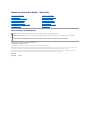 1
1
-
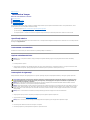 2
2
-
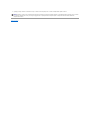 3
3
-
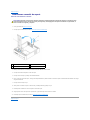 4
4
-
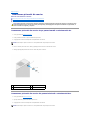 5
5
-
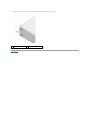 6
6
-
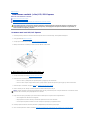 7
7
-
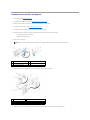 8
8
-
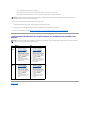 9
9
-
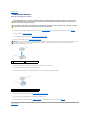 10
10
-
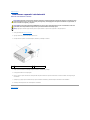 11
11
-
 12
12
-
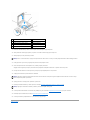 13
13
-
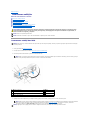 14
14
-
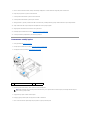 15
15
-
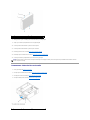 16
16
-
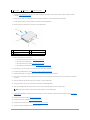 17
17
-
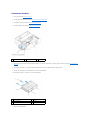 18
18
-
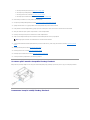 19
19
-
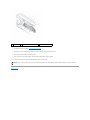 20
20
-
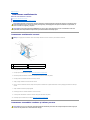 21
21
-
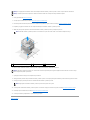 22
22
-
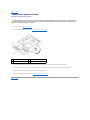 23
23
-
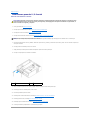 24
24
-
 25
25
-
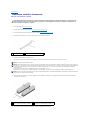 26
26
-
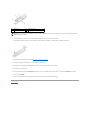 27
27
-
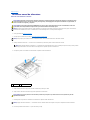 28
28
-
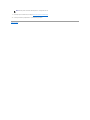 29
29
-
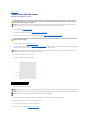 30
30
-
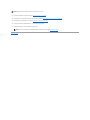 31
31
-
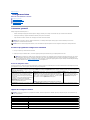 32
32
-
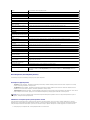 33
33
-
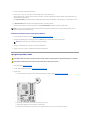 34
34
-
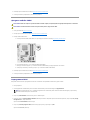 35
35
-
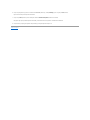 36
36
-
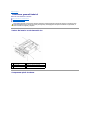 37
37
-
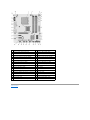 38
38
-
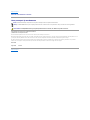 39
39
Dell Studio Slim D540S Manual de utilizare
- Tip
- Manual de utilizare
Lucrări înrudite
-
Dell Studio D540 Manual de utilizare
-
Dell Vostro 410 Manual de utilizare
-
Dell Studio XPS 435 MT Manual de utilizare
-
Dell Studio XPS 435T / 9000 Manual de utilizare
-
Dell OptiPlex 360 Manual de utilizare
-
Dell Studio Slim D540S Ghid de inițiere rapidă
-
Dell OptiPlex 960 Manual de utilizare
-
Dell Inspiron 580 Manual de utilizare
-
Dell Inspiron 580S Manual de utilizare
-
Dell Vostro 1310 Manual de utilizare